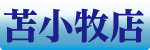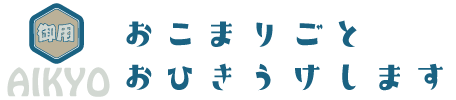パソコンで文字を入力していると、急に文字列が漢字に変換できなくなることがあります。それまでは正常に変換できていたのに、突然変換機能がおかしくなるというのは、非常に困りますよね。
当然、何らかの原因があるはずなのですが、文字入力の設定に詳しくない方にとっては、どこをどう見ればいいのかわからないことが多いでしょう。また、場合によっては関係のない設定を変更してしまい、対処に困ってしまうことも考えられます。
そこで今回は、パソコンで漢字変換がおかしい状態になった場合の対処方法をご紹介します。
変換がおかしいときは、まず入力モードを確認しよう
パソコンで文字を入力していると、急に漢字に変換できなくなることがあります。その原因の一つが、入力モードの設定ミスです。
入力モードとは、パソコンで文字を入力する方式のことです。ローマ字入力、かな入力、半角カナ入力、全角カタカナ入力など、さまざまな入力モードがあります。
漢字を入力したい場合は、入力モードが「日本語入力モード」になっていなければなりません。
WindowsパソコンのIMEでは、入力モードの切り替えは、一般的なキーボードであれば左上に配置されている「半角/全角」キーで行います。
もし、このキーを誤ってクリックしてしまい、IMEが「英数字入力モード」になってしまった場合は、漢字への変換を必要とする日本語入力ができなくなってしまいます。
変換がおかしいと思ったときは、まずIMEの入力モードを確認しましょう。
対処方法
- IMEのアイコンが「A」になっている場合は、左上の「半角/全角」キーをクリックして「あ」に切り替えます。
- それでも変換がおかしい場合は、IMEのアイコンを右クリックして表示されるメニューから、入力モードを「ひらがな」に切り替えます。

IMEの場所とは?
IMEの場所は、主に以下の2つです。
- タスクバーのIMEアイコン
- コントロールパネルの「言語」
タスクバーのIMEアイコンは、画面の右下、時計やスピーカーの近くに表示されています。このアイコンをクリックすると、IMEのメニューが表示され、入力モードや言語の設定などを変更することができます。
コントロールパネルの「言語」は、IMEの詳細な設定を変更することができます。
また、IMEは、Windowsの設定アプリからもアクセスすることができます。
Windows 11の場合、設定アプリを開いて、「時刻と言語」→「言語」と進むと、IMEの設定が表示されます。
なお、IMEの場所は、パソコンのメーカーやバージョンによって異なる場合があります。
変換がおかしいときは、言語設定も確認しよう
パソコンで文字を入力していると、急に漢字に変換できなくなることがあります。その原因の一つが、IMEの言語設定の不具合です。
IMEは、日本語だけでなく、英語や中国語など、さまざまな言語に対応しています。
漢字を入力したい場合は、IMEの言語設定が「日本語」になっていなければなりません。
WindowsパソコンのIMEでは、言語設定の切り替えは、タスクバーのIMEアイコンを右クリックして表示されるメニューで行います。
もし、このメニューの「言語」の項目に「日本語」が表示されていない場合は、IMEの言語設定が「日本語」になっていないため、漢字への変換ができなくなってしまいます。
変換がおかしいと思ったときは、まずIMEの言語設定を確認しましょう。
対処方法
- IMEのアイコンを右クリックして表示されるメニューから、「言語」の項目をクリックします。
- 「言語」の画面で、「日本語」が選択されていることを確認します。
- 選択されていない場合は、「日本語」を選択します。
変換がおかしいときは、入力モードも確認しよう
パソコンで文字を入力していると、急に入力結果が意図しない状態になってしまうことがあります。
その原因の一つが、入力モードの設定ミスです。
入力モードとは、パソコンで文字を入力する方式のことです。ローマ字入力、かな入力、半角カナ入力、全角カナ入力など、さまざまな入力モードがあります。
ローマ字入力では、キーボードのアルファベットを入力することで、日本語の文字に変換されます。
かな入力では、キーボードのひらがなを入力することで、日本語の文字に変換されます。
自分の入力方法とは逆のモードになっている場合は、意図しない入力結果になってしまいます。
変換がおかしいと思ったときは、まず入力モードを確認しましょう。
対処方法
- IMEアイコンを右クリックしてメニューを表示させます。
- 「ローマ字/かな入力」のメニューを選択します。
- 使用したい入力モードを選択します。
変換がおかしいときは、IMEを初期化してみよう
パソコンで文字を入力していると、急に漢字の変換候補がうまく表示されないことがあります。
その原因の一つが、IMEの設定不具合です。
IMEには、辞書機能があり、入力した文字の候補を表示する際に使用されます。
この辞書機能に不具合があると、漢字の変換候補がうまく表示されなくなることがあります。
変換がおかしいと思ったときは、IMEを初期化することで解決する場合があります。
IMEを初期化するには、以下の手順で行います。
- タスクバーのIMEアイコンを右クリックして、メニューを表示させます。
- 「プロパティ」を選択します。
- 「設定を規定値に戻す」または「標準に戻す」をクリックします。
- 警告メッセージが表示されたら、「はい」をクリックします。
IMEを初期化すると、辞書機能がリセットされます。
初期化を実行したら、変換がおかしいかどうか確認してみましょう。